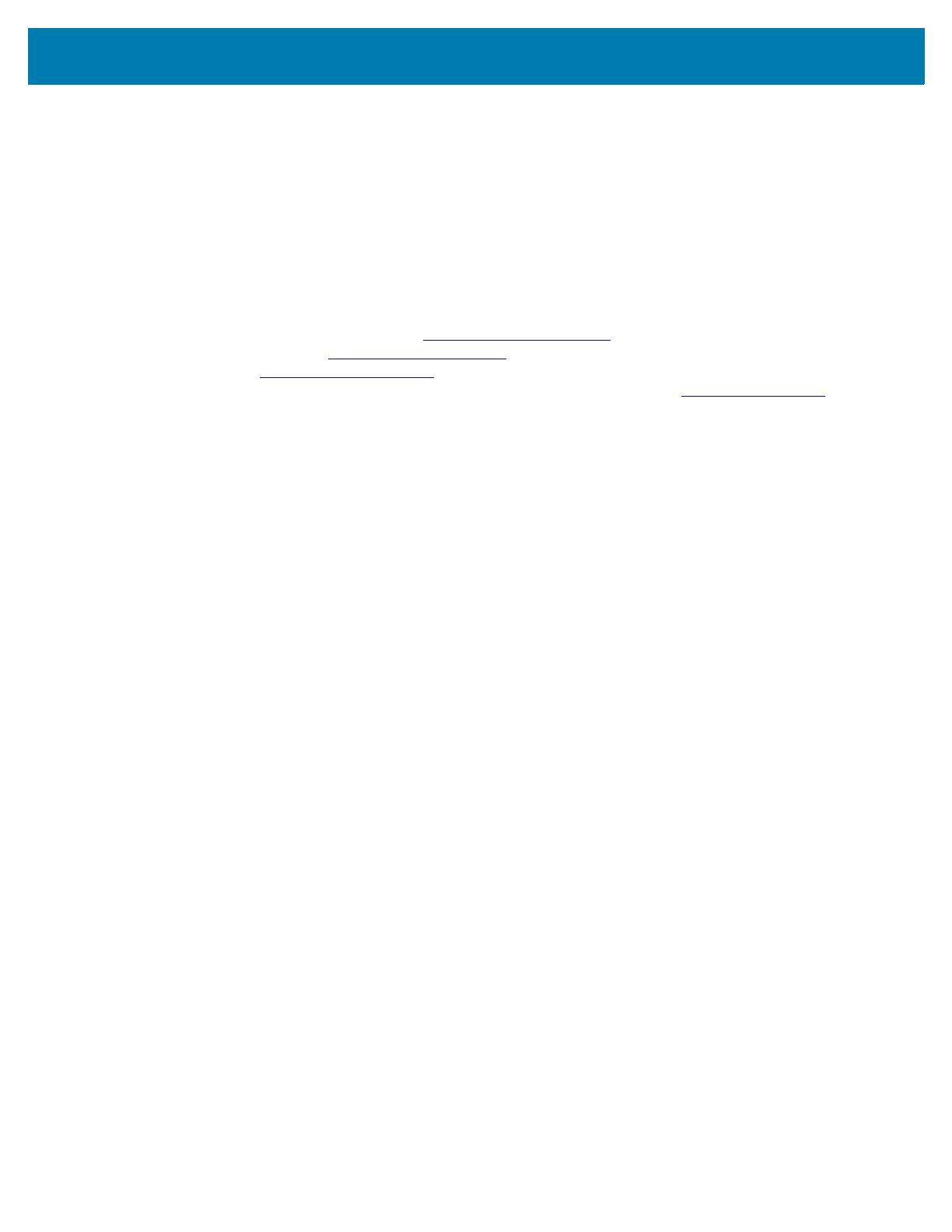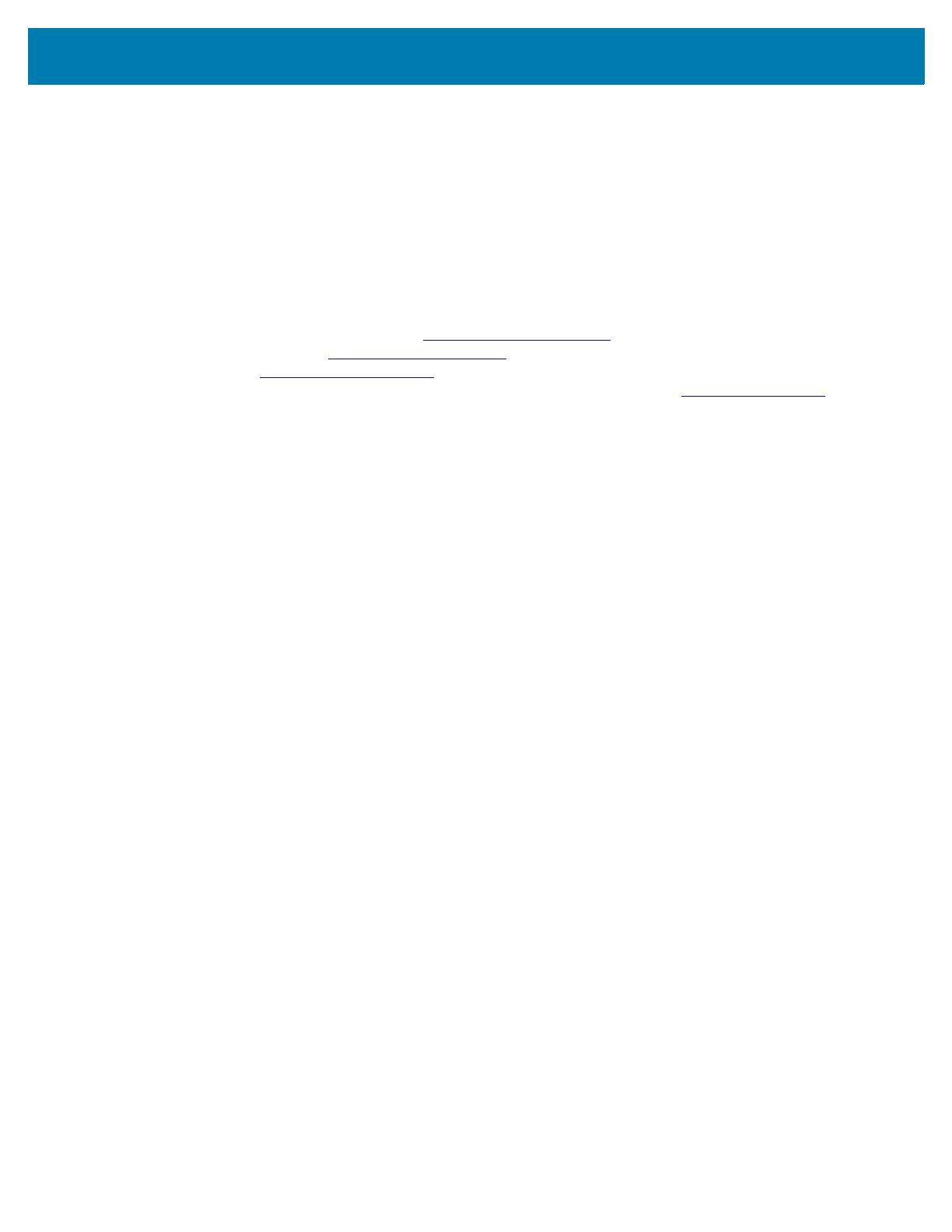
2
ZEBRA и стилизованное изображение головы зебры являются товарными знаками Zebra
Technologies Corporation, зарегистрированными во многих юрисдикциях по всему миру.
Все прочие товарные знаки являются собственностью соответствующих владельцев.
© 2020 Zebra Technologies Corporation и/или филиалы компании. Все права защищены.
Информация, содержащаяся в настоящем документе, может быть изменена без предварительного
уведомления. Программное обеспечение, описанное в данном документе, предоставляется по
лицензионному соглашению или по соглашению о неразглашении. Программное обеспечение
может использоваться или копироваться только в соответствии с условиями этих соглашений.
Для получения дополнительной информации о юридических и частных заявлениях посетите
веб-сайт:
ПРОГРАММНОЕ ОБЕСПЕЧЕНИЕ: www.zebra.com/linkoslegal
АВТОРСКИЕ ПРАВА: www.zebra.com/copyright
ГАРАНТИЯ: www.zebra.com/warranty
ЛИЦЕНЗИОННОЕ СОГЛАШЕНИЕ С КОНЕЧНЫМ ПОЛЬЗОВАТЕЛЕМ: www.zebra.com/eula
Условия использования
Заявление о праве собственности
Данное руководство содержит информацию, являющуюся интеллектуальной собственностью
компании Zebra Technologies Corporation и ее дочерних предприятий ("Zebra Technologies").
Она предоставляется исключительно в информационных целях и предназначена только для
использования сторонами, выполняющими эксплуатацию и обслуживание оборудования,
описанного в настоящем документе. Такая информация, являющаяся интеллектуальной
собственностью компании, не может использоваться, воспроизводиться или передаваться
любым другим сторонам для каких-либо других целей без явного письменного разрешения
компании Zebra Technologies.
Усовершенствования продукта
Непрерывное усовершенствование продукции является политикой компании Zebra Technologies.
Любые технические характеристики и конструкционные решения могут быть изменены без
уведомления.
Отказ от ответственности
Компания Zebra Technologies принимает меры для того, чтобы опубликованные технические
характеристики и руководства содержали правильную информацию, тем не менее ошибки могут
встречаться. Компания Zebra Technologies оставляет за собой право исправлять ошибки и
отказывается от ответственности на основании этого.